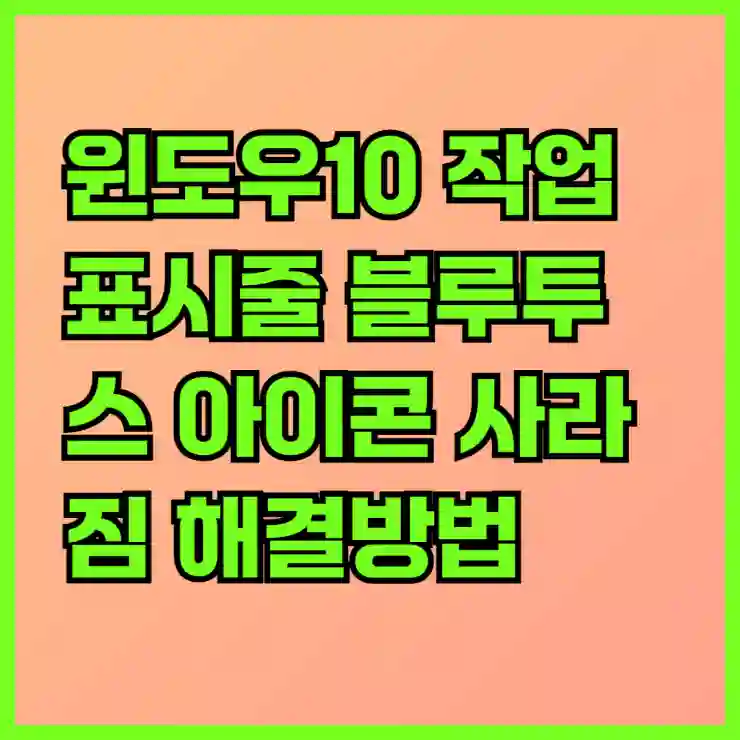윈도우 10을 사용하는 컴퓨터에서 블루투스 기능은 많은 사용자들에게 유용한 기능으로 자리잡고 있습니다. 블루투스를 통해 무선으로 다양한 기기를 연결할 수 있어 매우 편리하지만, 때로는 작업표시줄에서 블루투스 아이콘이 사라지는 경우가 있습니다. 이 문제는 여러 가지 이유로 발생할 수 있으며, 해결 방법을 알아보는 것이 중요합니다. 블루투스 아이콘이 사라지면 의도한 기기와 연결이 원활하지 않게 되어 불편함을 초래할 수 있습니다. 본 글에서는 윈도우 10 작업표시줄 블루투스 아이콘 사라짐의 원인과 그 해결 방법을 몇 가지 단계로 나누어 쉬운 설명을 제공하려 합니다. 이 글을 읽고 나면 사용자에게 알맞은 해결책을 찾는 데 도움이 될 것입니다.
윈도우 10의 블루투스 기능 이해하기
블루투스란 무엇인가?
블루투스는 근거리 무선 통신 기술로, 짧은 거리 내에서 데이터 통신을 가능하게 합니다. 주로 모바일 기기, 헤드폰, 스피커 등 다양한 장치 간의 연결에 사용됩니다. 이 기술은 주로 개인 영역 네트워크(PAN)에서 활용되며, 다른 무선 기술에 비해 저전력 소비로 유명합니다. 블루투스를 통해 여러 기기를 간편하게 연결하고, 파일 전송, 오디오 스트리밍 등 다양한 작업을 수행할 수 있습니다. 현대 사회에서는 이러한 블루투스 기술이 필수적이며, 스마트폰과 같은 일상적인 기기에 널리 포함되어 있습니다. 따라서 블루투스 기능을 사용하는 것은 사용자들에게 매우 중요한 요소라고 할 수 있습니다.
윈도우 10에서 블루투스 기능의 중요성
윈도우 10은 블루투스 기술을 활용하여 다양한 기기와의 연결성을 제공합니다. 사용자는 외부 장치에 쉽게 접근할 수 있으며, 이를 통해 생산성을 높일 수 있습니다. 예를 들어, 블루투스 헤드폰을 통해 음악을 감상하거나, 무선 마우스를 통해 더 편리하게 작업을 수행할 수 있습니다. 하지만 블루투스 기능이 정상적으로 작동하지 않으면 이러한 이점을 누릴 수 없기 때문에, 시스템의 블루투스 아이콘은 매우 중요합니다. 작업표시줄에 있는 블루투스 아이콘은 사용자가 쉽게 기능을 제어하고 연결 상태를 확인할 수 있게 도와줍니다. 따라서 블루투스 아이콘이 사라지는 것은 큰 불편함을 초래할 수 있습니다.
아이콘의 역할과 사용자 경험
작업표시줄의 블루투스 아이콘은 사용자가 즉각적으로 블루투스 기능을 인식하고 사용할 수 있도록 합니다. 아이콘을 클릭함으로써 빠르게 블루투스를 활성화하거나 비활성화할 수 있으며, 연결된 기기를 관리할 수 있습니다. 따라서 이 아이콘이 사라지면 사용자는 불안함을 느끼고, 기기와의 연결이 원활하지 않게 될 수 있습니다. 블루투스 아이콘은 사용자 경험의 한 부분으로, 편리하게 장치를 제어할 수 있는 환경을 제공합니다. 이를 통해 사용자는 더 나은 사용 경험을 누릴 수 있으며, 시설한 작업을 더욱 효율적으로 수행할 수 있습니다. 블루투스 아이콘은 이처럼 사용자와 기술 간의 연결고리 역할을 하는 중요한 요소입니다.
1. 왜 블루투스 아이콘이 사라졌을까? 원인 파악부터!
블루투스 아이콘이 사라지는 현상은 여러 가지 원인이 있을 수 있습니다. 정확한 원인을 알면 더 빠르고 효율적으로 문제를 해결할 수 있습니다.
-
설정 변경: 가장 흔한 원인입니다. 알림 영역 아이콘 숨김 설정이 변경되었거나, 블루투스 표시 설정이 비활성화되었을 수 있습니다.
-
블루투스 서비스 중지: 블루투스 기능을 관리하는 윈도우 서비스가 알 수 없는 이유로 중지되었을 수 있습니다.
-
블루투스 드라이버 문제: 드라이버가 손상되었거나, 오래되었거나, 잘못 설치되었을 때 발생할 수 있습니다. 특히 윈도우 업데이트 후에 드라이버 충돌이 생기는 경우가 있습니다.
-
하드웨어 문제: 블루투스 모듈 자체가 물리적으로 고장 났거나, 장치 관리자에서 비활성화된 경우입니다. (드문 경우)
-
윈도우 업데이트 오류: 특정 윈도우 업데이트가 블루투스 기능에 영향을 미치는 버그를 포함하고 있을 수 있습니다.
삼성전자(작업 표시줄에 블루투스(Bluetooth) 아이콘 사라짐)
소프트웨어 문제
윈도우 10에서 블루투스 아이콘이 사라지는 가장 일반적인 원인 중 하나는 소프트웨어 문제입니다. 업데이트 이후 특정 드라이버의 호환성 문제가 발생할 수 있으며, 이로 인해 아이콘이 사라질 수 있습니다. 소프트웨어가 제대로 작동하지 않을 경우 해당 기능이 비활성화될 수 있으며, 이 경우 사용자는 블루투스를 사용할 수 없습니다. 추가로 바이러스나 악성 소프트웨어가 블루투스 기능에 영향을 줄 수도 있기 때문에, 이러한 문제를 예방하기 위해서는 항상 신뢰할 수 있는 소프트웨어를 사용하는 것이 중요합니다. 따라서 정기적으로 시스템의 상태를 체크하고, 필요한 경우 드라이버를 업데이트해야 합니다.
드라이버 손상
블루투스 드라이버가 손상되거나 누락된 경우, 작업표시줄에서 블루투스 아이콘이 사라질 수 있습니다. 드라이버는 하드웨어와 소프트웨어 간의 연결 역할을 하기 때문에, 이러한 손상은 블루투스 기능에 심각한 영향을 미칩니다. 사용자는 장치 관리자에서 드라이버 상태를 점검하고, 필요에 따라 재설치할 수 있습니다. 일반적으로 제조사의 공식 웹사이트를 통해 최신 드라이버를 다운로드할 수 있으며, 이를 통해 문제를 해결할 수 있습니다. 드라이버 업데이트는 가끔씩 확인하여 진행하는 것이 좋으며, 이를 통해 블루투스의 안정성을 향상시킬 수 있습니다.
시스템 설정 오류
시스템 설정 오류도 블루투스 아이콘이 사라지는 원인 중 하나입니다. 사용자 설정이 잘못되면 블루투스 기능이 비활성화될 수 있으며, 이로 인해 아이콘이 표시되지 않을 수도 있습니다. 이러한 경우에는 설정을 다시 검토하고, 블루투스 기능이 활성화되어 있는지 확인해야 합니다. 제어판이나 설정 앱에서 네트워크 및 인터넷 세부 정보를 확인할 수 있으며, 잘못된 설정을 수정하여 블루투스 아이콘을 복구할 수 있습니다. 시스템 설정의 중요성을 간과하지 말고 정기적으로 확인하는 것이 필요합니다.
2. 윈도우 10 작업표시줄 블루투스 아이콘 사라짐 문제 해결 방법 (단계별 따라 하기)
이제 본격적으로 문제를 해결해 볼까요? 아래 방법들을 순서대로 시도해 보시는 걸 추천합니다.
2.1. 가장 먼저 시도할 것: 시스템 재시작
대부분의 일시적인 오류는 재시작만으로 해결됩니다. 만능 해결책이라고 할 수 있죠. 단순히 종료 후 다시 켜는 것이 아니라 ‘다시 시작’ 옵션을 사용하는 것이 더 효과적입니다.
-
시작 버튼을 클릭합니다.
-
전원 아이콘을 클릭합니다.
-
**’다시 시작’**을 선택합니다.
-
컴퓨터가 완전히 재시작된 후 블루투스 아이콘이 다시 나타나는지 확인합니다.
2.2. 알림 및 작업 설정 확인
블루투스 아이콘이 단순히 숨겨져 있을 수도 있습니다.
-
‘설정’ 앱을 엽니다. (Windows 키 + I)
-
**’개인 설정’**을 클릭합니다.
-
왼쪽 메뉴에서 **’작업 표시줄’**을 선택합니다.
-
오른쪽에서 ‘알림 영역’ 섹션을 찾습니다.
-
**’작업 표시줄에 표시할 아이콘 선택’**을 클릭합니다.
-
여기서 ‘Bluetooth 장치’ 또는 유사한 이름의 항목이 **’ Ř’**으로 되어 있는지 확인합니다. 만약 꺼져 있다면 켭니다.
-
그다음 **’시스템 아이콘 켜기 또는 끄기’**를 클릭합니다.
-
여기서도 ‘Bluetooth’ 항목이 **’ Ř’**으로 되어 있는지 확인합니다. 만약 꺼져 있다면 켭니다.
2.3. 블루투스 기능 활성화 및 장치 제거 후 재연결
블루투스 기능 자체가 비활성화되었거나, 기존 연결된 장치와의 충돌일 수 있습니다.
-
‘설정’ 앱을 엽니다. (Windows 키 + I)
-
**’장치’**를 클릭합니다.
-
왼쪽 메뉴에서 **’Bluetooth 및 기타 디바이스’**를 선택합니다.
-
여기서 **’Bluetooth’ 토글 버튼이 ‘ Ř’**으로 되어 있는지 확인합니다. 만약 꺼져 있다면 Ř니다.
-
이미 연결된 블루투스 장치 때문에 문제가 발생할 수도 있으니, 목록에서 문제가 되는 장치(예: 블루투스 헤드셋, 마우스)를 클릭하여 **’장치 제거’**를 합니다.
-
장치를 제거한 후, 블루투스 장치를 다시 페어링하여 연결해 봅니다.
2.4. 장치 관리자에서 블루투스 드라이버 확인 및 업데이트
드라이버 문제는 블루투스 기능 오류의 가장 흔한 원인 중 하나입니다.
-
시작 버튼에 마우스 오른쪽 버튼을 클릭하거나, Windows 키 + X를 누릅니다.
-
**’장치 관리자’**를 선택합니다.
-
장치 관리자 창에서 ‘Bluetooth’ 섹션을 찾아서 확장합니다.
-
블루투스 어댑터(예: Intel Wireless Bluetooth, Realtek Bluetooth Adapter 등)가 보일 것입니다.
-
노란색 느낌표나 빨간색 X 표시가 있다면 드라이버에 문제가 있는 것입니다.
-
해당 어댑터에 마우스 오른쪽 버튼을 클릭합니다.
-
**’장치 사용 안 함’을 클릭한 후 다시 ‘장치 사용’**을 클릭하여 블루투스 모듈을 재활성화해 봅니다.
-
**’드라이버 업데이트’**를 클릭하고 **’업데이트된 드라이버 소프트웨어 자동 검색’**을 선택합니다.
-
만약 자동 검색으로 해결되지 않는다면, PC 제조사(삼성, LG, HP 등) 또는 블루투스 칩셋 제조사(Intel, Realtek 등)의 공식 웹사이트에 접속하여 최신 블루투스 드라이버를 직접 다운로드하여 설치하는 것이 좋습니다.
-
**’디바이스 제거’**를 선택하여 드라이버를 완전히 제거한 후, 컴퓨터를 재시작하면 윈도우가 자동으로 드라이버를 재설치하거나, 위에서 언급한 대로 최신 드라이버를 수동으로 설치합니다.
-
2.5. 블루투스 지원 서비스 확인
블루투스 기능을 정상적으로 사용하려면 관련 서비스가 실행 중이어야 합니다.
-
Windows 키 + R을 눌러 ‘실행’ 창을 엽니다.
-
services.msc를 입력하고 Enter를 누릅니다. -
‘서비스’ 창에서 **’Bluetooth 지원 서비스’**를 찾습니다.
-
**’Bluetooth 지원 서비스’**를 두 번 클릭하여 속성 창을 엽니다.
-
**’시작 유형’**을 **’자동’**으로 설정하고, **’서비스 상태’**가 **’실행 중’**인지 확인합니다. 만약 ‘중지됨’으로 되어 있다면 ‘시작’ 버튼을 클릭합니다.
-
**’확인’**을 클릭하고 컴퓨터를 재시작합니다.
2.6. 시스템 파일 검사기 (SFC) 실행
손상된 시스템 파일이 블루투스 기능에 영향을 줄 수도 있습니다.
-
시작 버튼을 클릭하고 **’cmd’**를 입력합니다.
-
**’명령 프롬프트’**에 마우스 오른쪽 버튼을 클릭하여 **’관리자 권한으로 실행’**을 선택합니다.
-
명령 프롬프트 창에
sfc /scannow를 입력하고 Enter를 누릅니다. -
시스템 검사가 완료될 때까지 기다립니다. 손상된 파일이 발견되면 자동으로 복구됩니다.
-
검사 완료 후 컴퓨터를 재시작합니다.
2.7. 윈도우 업데이트 문제 해결사 실행
윈도우 업데이트로 인해 문제가 발생했다면, 문제 해결사를 사용해 볼 수 있습니다.
-
‘설정’ 앱을 엽니다. (Windows 키 + I)
-
**’업데이트 및 보안’**을 클릭합니다.
-
왼쪽 메뉴에서 **’문제 해결’**을 선택합니다.
-
**’추가 문제 해결사’**를 클릭합니다.
-
목록에서 **’Bluetooth’**를 찾아 클릭한 후 **’문제 해결사 실행’**을 클릭합니다.
-
화면의 지시에 따라 문제 해결을 진행합니다.
2.8. 윈도우 재설치 또는 복구 (최후의 수단)
위의 모든 방법을 시도해도 해결되지 않는다면, 윈도우 시스템 자체의 심각한 오류일 가능성이 있습니다.
-
시스템 복원 지점 사용: 블루투스 문제가 발생하기 전의 복원 지점이 있다면 해당 시점으로 시스템을 복원해 볼 수 있습니다. (데이터는 유지되지만, 복원 시점 이후 설치된 프로그램은 삭제될 수 있습니다.)
-
Windows 검색창에 ‘복원’을 입력하고 ‘복원 지점 만들기’를 선택합니다.
-
‘시스템 복원’ 버튼을 클릭합니다.
-
화면의 지시에 따라 블루투스 문제가 없었던 시점의 복원 지점을 선택하여 진행합니다.
-
-
윈도우 10 재설치: 모든 시도가 실패했을 경우, 윈도우 10을 새로 설치하는 것이 가장 확실한 방법입니다. (중요 데이터는 반드시 백업해야 합니다!)
전문적 방법으로 블루투스 문제 해결하기
장치 관리자에서 드라이버 재설치하기
장치 관리자에 들어가 블루투스 드라이버를 찾아 재설치하는 방법은 전문적인 해결책 중 하나입니다. 드라이버가 손상되었거나 설치가 잘못된 경우에는 장치 관리자에 접근하여 문제를 해결할 수 있습니다. 드라이버를 마우스 오른쪽 버튼으로 클릭한 후 ‘제거’ 옵션을 선택하면 해당 드라이버가 삭제됩니다. 이후 컴퓨터를 재부팅하면 윈도우가 자동으로 기본 드라이버를 설치하게 되며, 이 과정에서 문제가 해결될 수 있습니다. 또한 필요한 경우, 제조사의 웹사이트에서 최신 드라이버를 찾아 수동으로 설치할 수도 있습니다. 이를 통해 블루투스 기능의 안정성을 되찾을 수 있습니다.
블루투스 서비스 상태 확인하기
블루투스 서비스의 상태를 확인하는 것도 중요한 절차입니다. 블루투스 서비스가 비활성화되어 있으면 아이콘이 나타나지 않을 수 있습니다. 사용자는 ‘서비스’를 열어 ‘Bluetooth Support Service’ 항목이 실행 중인지 확인할 수 있습니다. 만약 서비스가 중지된 상태라면 이를 시작하여 블루투스 기능을 복구할 수 있습니다. 서비스 상태는 시스템의 중요한 요소로, 원활한 작동을 위해 항상 활성화되어 있어야 합니다. 따라서 이를 정기적으로 점검하는 것이 필요할 수 있습니다.
문제 해결 도구 사용하기
윈도우 10에는 내장된 문제 해결 도구가 있어 블루투스 문제를 자동으로 진단하고 해결할 수 있습니다. 설정 메뉴에서 ‘업데이트 및 보안’으로 이동한 후 ‘문제 해결’ 옵션을 선택할 수 있습니다. 여기서 ‘블루투스’를 코 선택하면 시스템이 자동으로 문제를 감지하고 해당 문제에 대한 솔루션을 제시합니다. 문제 해결 도구는 간단한 클릭만으로 시스템 상태를 점검할 수 있어 많은 사용자들에게 유용합니다. 수동으로 복잡한 과정을 진행하는 것보다 효율적으로 문제를 해결할 수 있는 수단으로 활용할 수 있습니다.
블루투스 아이콘 사라짐 예방하기
정기적인 시스템 유지 보수
컴퓨터의 성능을 유지하기 위해서는 정기적인 시스템 유지 보수가 필수적입니다. 사용자는 주기적으로 시스템 파일을 정리하고, 불필요한 프로그램을 삭제하여 시스템의 속도를 개선할 수 있습니다. 또한 보안 소프트웨어를 이용해 주기적으로 시스템을 스캔하여 바이러스나 악성 코드로부터 보호하는 것이 중요합니다. 정기적인 유지 보수는 블루투스 기능 뿐만 아니라 전체 시스템의 안정성을 높이는 데 기여합니다. 이러한 노력이 블루투스 아이콘 문제를 예방할 수 있는 기반이 됩니다. 사용자 경험을 향상시키고 시스템의 효율성을 극대화하는 데 필수적입니다.
하드웨어 상태 점검하기
블루투스 기능은 하드웨어와의 연결이 필수적인 만큼, 하드웨어 상태 점검도 중요합니다. 블루투스 모듈이 제대로 작동하지 않을 경우, 아이콘이 사라질 수 있기 때문에, 사용자는 장치의 상태를 점검하는 것이 필요합니다. 하드웨어 연관 문제를 해결하기 위해서는 간단한 조작으로 장치를 분리한 후 재연결 시도할 수 있습니다. 또한, 연결하려는 기기의 블루투스가 활성화되어 있는지 확인하는 것도 중요합니다. 이러한 점검 과정을 통해 블루투스 기능을 원활하게 사용할 수 있는 환경을 유지할 수 있습니다.
최신 드라이버 유지하기
정기적으로 드라이버를 업데이트하여 최신 상태로 유지하는 것이 블루투스 기능의 안정성을 높이는 데 도움을 줄 수 있습니다. 사용자는 설치된 드라이버의 버전을 확인하고, 필요에 따라 최신 업데이트를 적용해야 합니다. 제조사 웹사이트를 정기적으로 방문하여 새로운 드라이버 버전을 확인하는 습관을 들이는 것이 좋습니다. 이러한 노력은 시스템이 최적의 상태에서 작동하도록 돕고, 블루투스 아이콘 문제를 예방하는 데 큰 역할을 합니다. 드라이버 업데이트는 단순한 것이지만, 효과적인 유지 보수의 중요한 방법이므로 간과하지 않는 것이 중요합니다.
요약 정리
| 주제 | 내용 |
|---|---|
| 블루투스 아이콘 이해하기 | 블루투스는 근거리 무선 통신 기술로, 윈도우 10에서 기기 연결의 핵심 기능 |
| 아이콘 사라짐 원인 | 소프트웨어 문제, 드라이버 손상, 시스템 설정 오류 등 |
| 기본 조치 | 시스템 재부팅, 작업 표시줄 설정 확인, 업데이트 확인 |
| 전문적 방법 | 장치 관리자에서 드라이버 재설치, 블루투스 서비스 확인, 문제 해결 도구 사용 |
| 예방 조치 | 정기적인 시스템 유지 보수, 하드웨어 상태 점검, 최신 드라이버 유지 |
이 글을 통해 윈도우 10 작업표시줄의 블루투스 아이콘이 사라지는 문제에 대한 다양한 원인과 해결 방법을 알게 되셨을 것입니다. 사용자의 블루투스 기능을 원활히 사용할 수 있도록 돕는 정보를 제공함으로써, 다시 한번 불편함을 최소화할 수 있는 지식을 가질 수 있기를 바랍니다.
컴퓨터 윈도우 바탕화면 아이콘 이미지 변경하는 방법 iconfinder